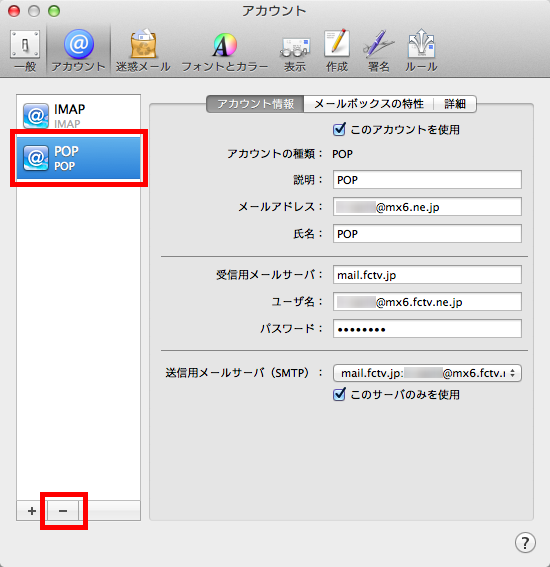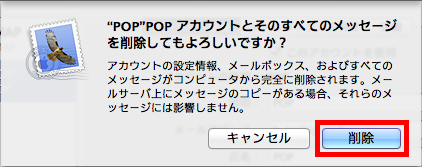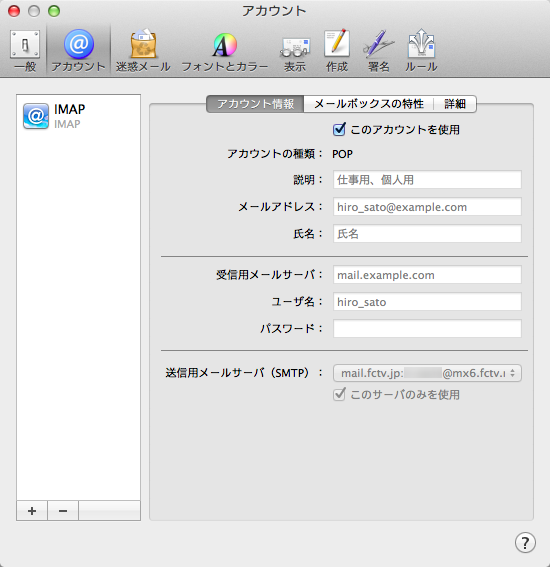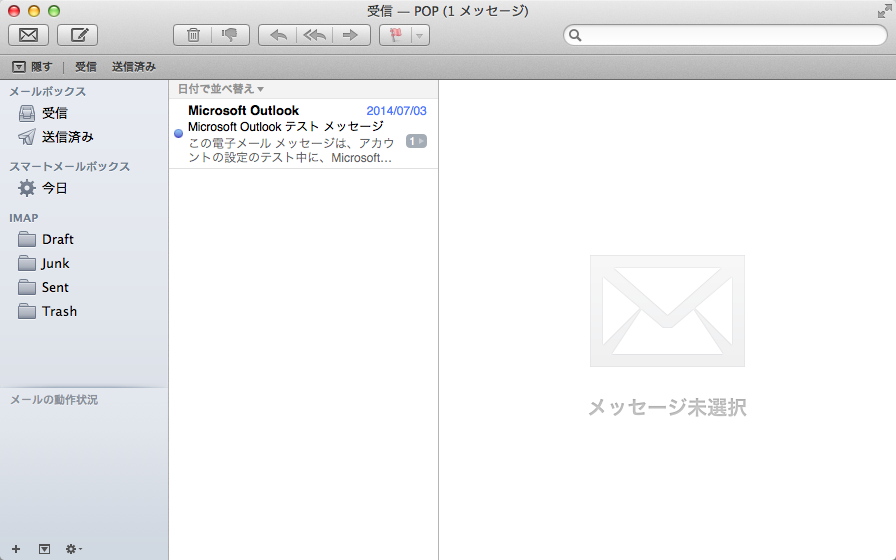FCTV TOPページ mitene TOPページ > メールサービス > POPで受信済みのメールをIMAPで参照する > Mac Mail(mbox)
※ご説明内の契約書類につきましてはmiteneではアクセス情報・アカウント情報通知書、FCTVではネットワーク通知書になります。
Mac Mailからメッセージをエクスポート(吐き出し)し、ウェブメールへメッセージをインポート(読み込み)します。
■エクスポート前の準備
エクスポート時に保存するフォルダを作成します。
- 「Finder」を起動します。
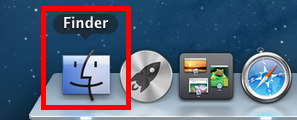
- メニューバーの「ファイル」をクリックし、「新規フォルダ」をクリックします。ここでは書類フォルダ内に作成しています。
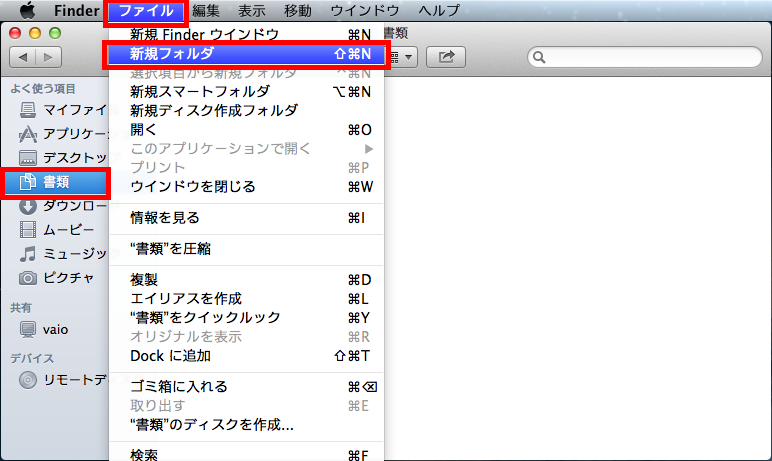
- 作成されたフォルダを任意の名前に変更します。
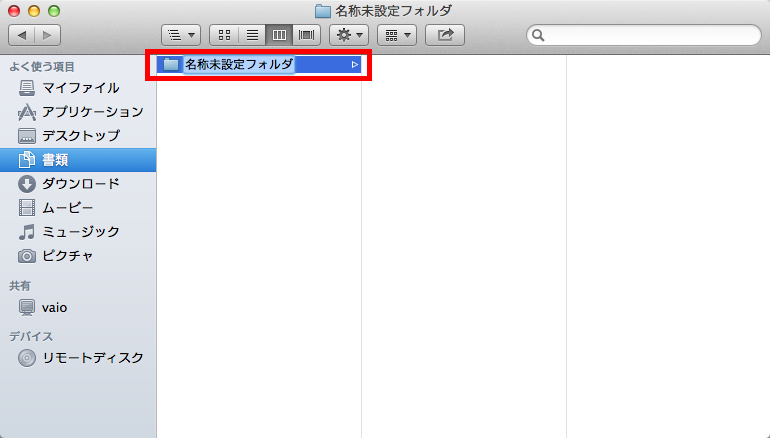
- 以上で準備は終了です。
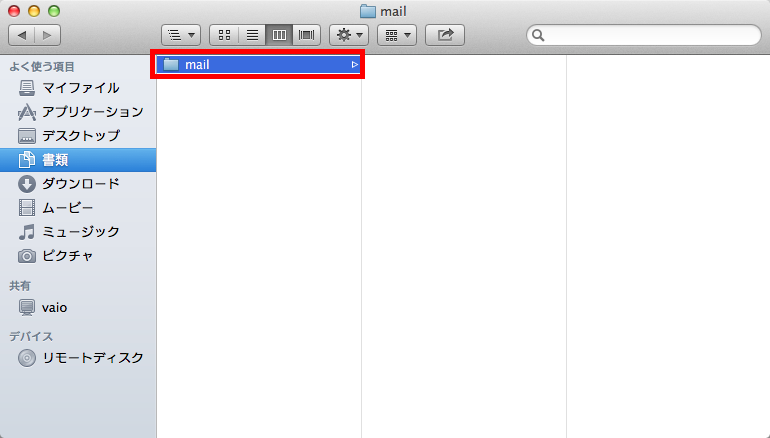
■Mac Mailからエクスポートする
- 「メール」を起動します。
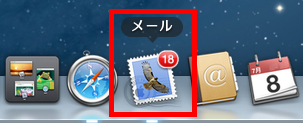
- サイドバー下部の「アクション」ボタンをクリックします。
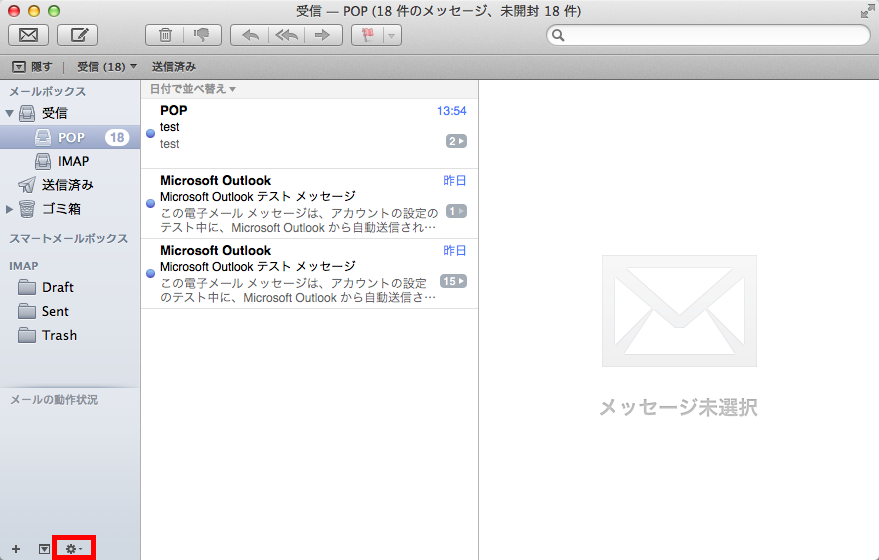
- 「メールボックスを書き出す」をクリックします。
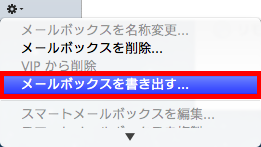
- 保存する「フォルダ」を選択し、「選択」をクリックします。
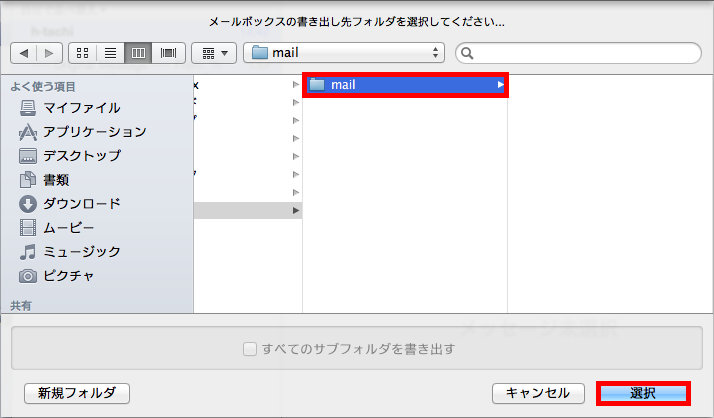
以上でエクスポートは終了です。
■ウェブメールへインポートする
- 「Safari」を起動します。
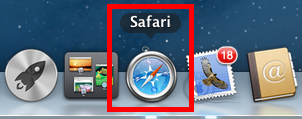
- ウェブメールへログインします。
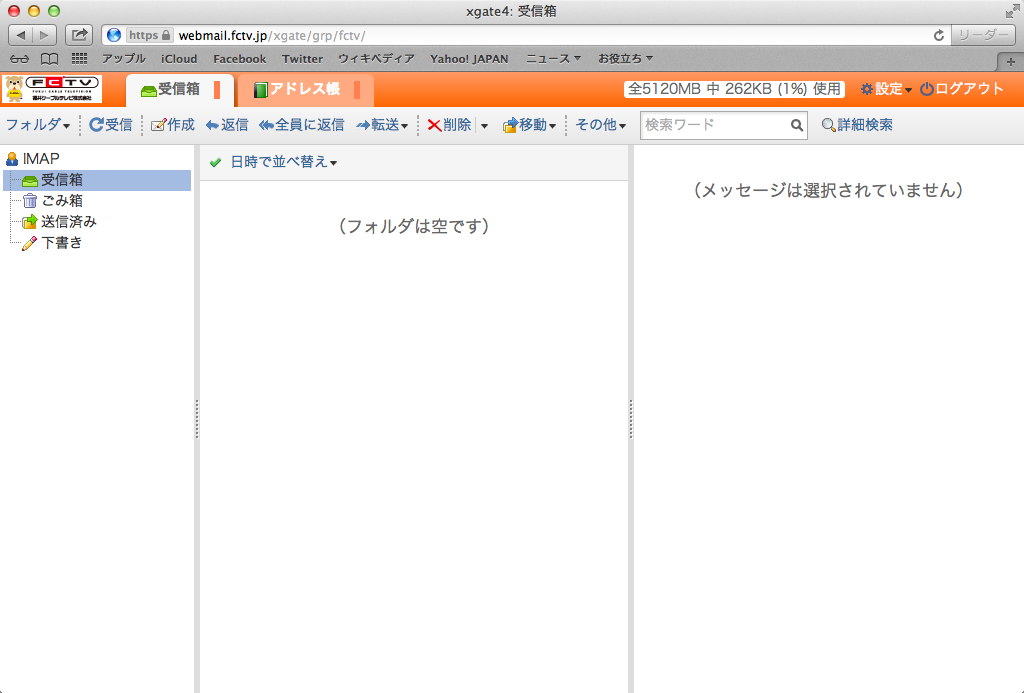
- 「その他」をクリックし、「インポート」をクリックします。
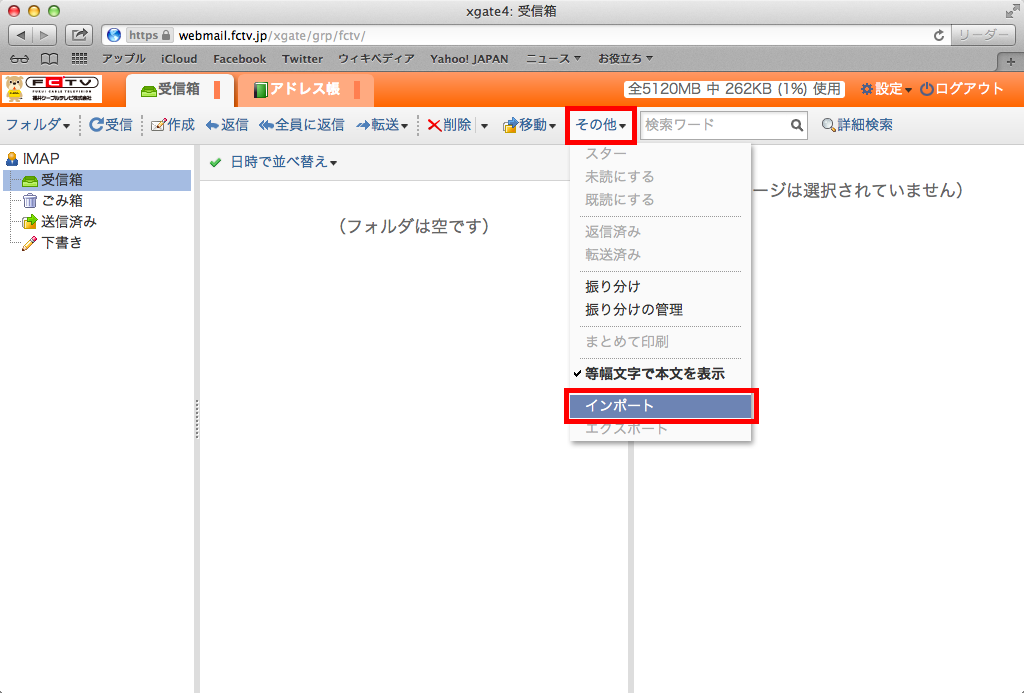
- 「ファイルを選択」をクリックします。
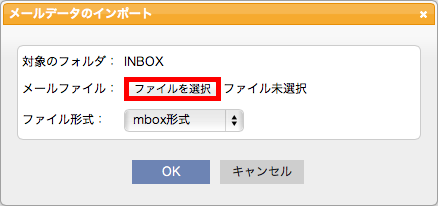
- メッセージが保存されているフォルダの「Inbox」内の「mbox」を選択し、「選択」をクリックします。
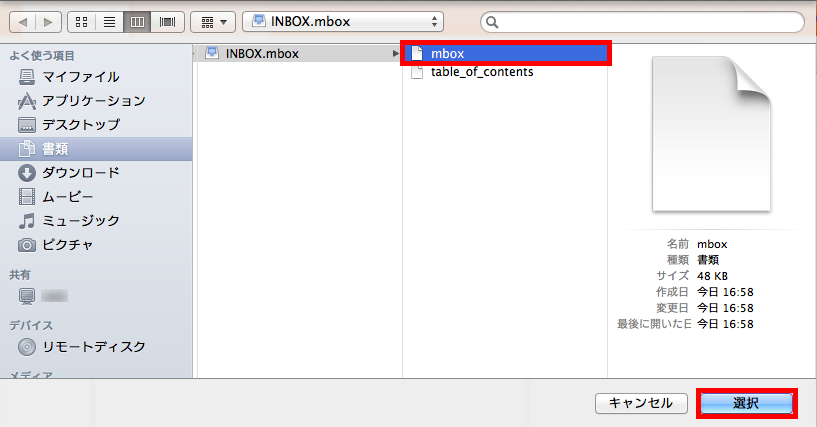
- 表示されているメールファイル名と、ファイル形式が「mbox形式」となっていることを確認し、「OK」をクリックします。
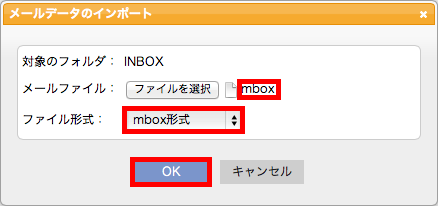
- 「OK」をクリックします。
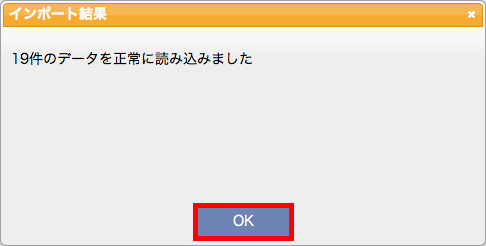
- 以上でアップロードは終了です。
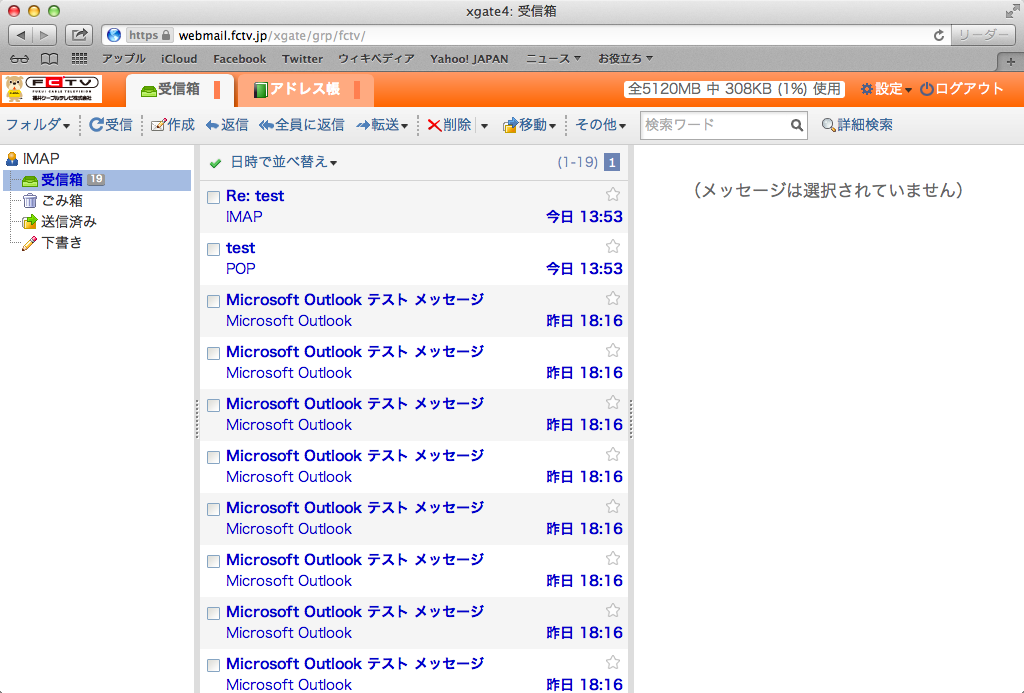
■POPアカウント(メールの設定)を削除する
POPアカウントを残したままにしておきますと、POPでメールを受信した際にサーバのメールを削除してしまい、IMAPでメールを閲覧できなくなってしまう恐れがありますので、POPアカウントを削除することをお勧めします。

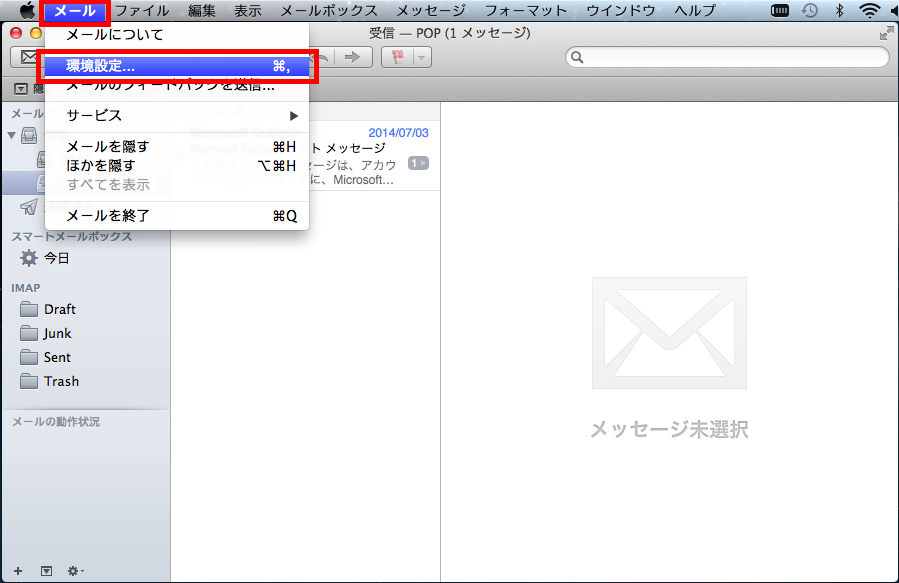
 をクリックします。
をクリックします。